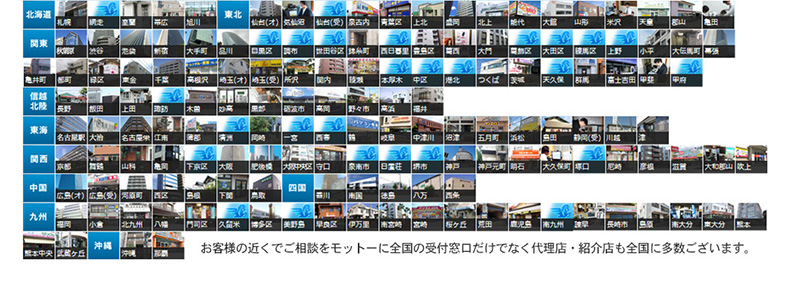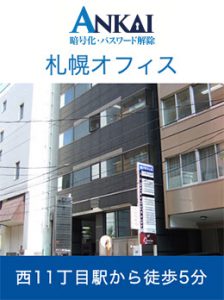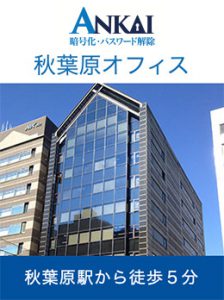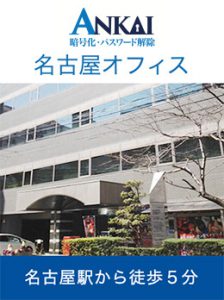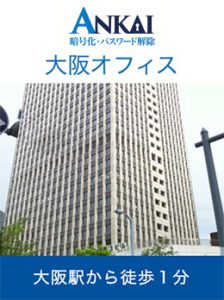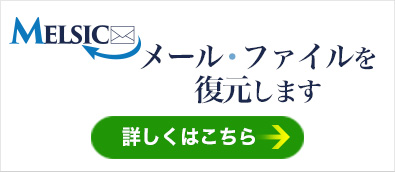MacをFileVaultでディスクロック(暗号化)したものの、解除するためのパスワードを忘れてしまうという事例があります。状況の把握と、対処方法についてお伝えします。
Contents
Macのログインパスワードは設定していますか?
Macのログインパスワードとは
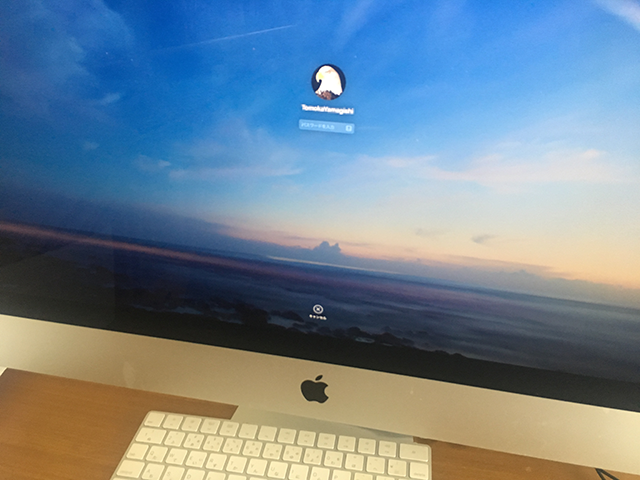
Macの不正アクセスを防ぐためには、ログインパスワードを設定することをお勧めします。
しかし、ログインパスワードだけでは、ネットワークを介した不正アクセスを防ぐことはできません。FileVaultと併用することで強化されます。
あなたのパソコンも起動した後にアカウントの選択や、スリープ解除後にログインパスワードを求められる設定になっていますか?
共有されているアカウントでログインしていませんか?
管理者アカウント出ない可能性はないですか?
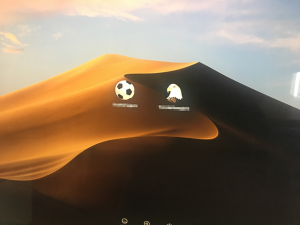 例えば、一台のMacを家族や、複数人の社員で共有する場合、管理者と他のユーザーのログインアカウントを分けることで、それぞれの権限で操作することができます。
例えば、一台のMacを家族や、複数人の社員で共有する場合、管理者と他のユーザーのログインアカウントを分けることで、それぞれの権限で操作することができます。
画像はログインアカウントの選択画面。右が管理者、左が共有ユーザーのアカウントです。
起動ディスクは共有しますが、管理者によって他ユーザーが使えるアプリケーションや、ファイル、環境設定など機能制限をすることができます。データ保存などは、各自の保存領域ができますので、分けることが可能です。
FileVaultの仕組みを理解する
不正アクセスを防ぐために、FileVaultを使います。
Macのパソコンを安全に使うために、起動ディスク全体を暗号化するMac搭載の標準機能です。
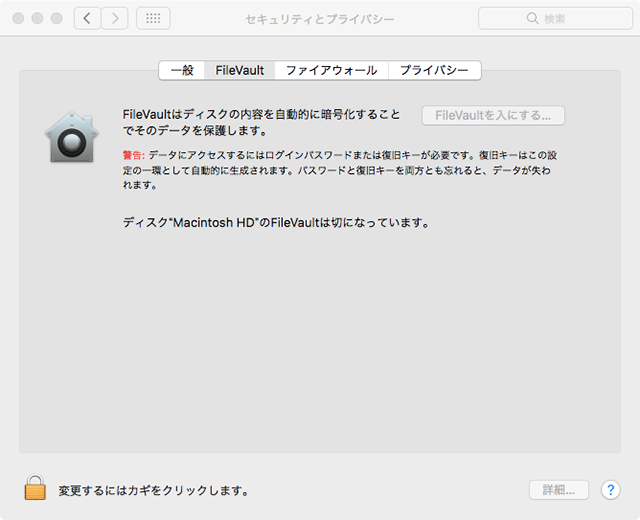
起動ディスク自体を暗号化してロック
FileVaultはパスワードを入力して、起動ディスク全体をロックすることで、ディスクに保管されるデータは暗号化され、セキュリティが強くなります。
暗号化とは?
暗号化を行うツールがもつ、暗号化処理であるルールをもった特殊な文字列で変換されることです。
そのツールがもつ暗号化解除方法(パスワード入力や、鍵を使った方法など)で暗号化から復元しなければデータが読み解けません。もし、ネットワークを介して不正アクセスをされて、暗号化されたデータが抜き取られても、暗号化を解除する方法がないと見ることができません。
パスワードは無くさないように、暗号化した起動ディスクのパソコン以外に、メモなどを残し確実に保管しておきましょう。
暗号化されたディスクにパスワードを記録していた場合、ロックされた状態では取り出せません。
FileVaultでの暗号化が必要なくなったら、無効することもできますが、パスワードが必要になります。
FileVaultのパスワードを忘れてしまった
MacログインアカウントかFileVaultのパスワードどちらかを使用してみる
Macのログインアカウントか、FileVaultのパスワード、どちらかがわかれば、どちらかをリセットすることができます。
しかし、Macのログインアカウントと、FileVaultの復旧キーを両方とも失くしてしまうと、データにアクセスできなくなります。
FileVault復旧キーはありませんか?
万が一パスワード忘れてしまった場合や、管理者不在になった場合、不正が行われロックされてしまった場合に備えて、リセットができる『復旧キー』が作成されている場合がありますので、検証してみましょう。
復旧キーは3種類
- ディスクのロック解除とパスワードのリセットに、iCloudアカウントを使うと選択している可能性がありますので試してみましょう。*OS X Yosemite以降
- 3つのセキュリティ質問を設定しておくことで、FileVaultの復旧キーをAppleに保管できます。質問の回答がわかれば取り出せます。 *OS X Mavericksをお使いの場合
- ローカル(パソコン内)に復旧キーを作成できます。復旧キーの情報は、作成した後暗号化した起動ディスク以外のパソコンなど、安全な場所に保管してある可能性が高いです。
パスワードも両方忘れてしまった、復旧キーもない場合
FileVaultの暗号化解除には、特殊な技術、時間もかかります。暗号化解除専門サービスの『ANKAI』のご利用をおすすめいたします。FileVaultの暗号化以外に、Mac関連の暗号化解除に対応できるMacのファイルの種類はこちら
まずは、状況診断、暗号化解除できるかご相談ください。
選ぶなら安心と信頼の技術
一つでも多くの確かな証拠データを割り出すために、信頼の技術力を持った当社をお選びいただくことをおすすめいたします。
メルジックは
特急データ復旧ウィンゲットが運営しています

オフィスは主要都市に6拠点
全国に受付窓口が185箇所あり
弊社は北海道(札幌)、東京都(秋葉原)、神奈川県(横浜)、愛知県(名古屋)、大阪府(梅田)、福岡県(博多)に6店舗がございます。
また弊社は受付窓口として全国に185箇所代理店がございます。
PCの調査で、どのようなことができるのかご不明点やご不安点を解決いたします。 お近くで相談されたいお客様は、ご予約のうえ、ご来店ください。
店頭では、デジタルフォレンジックのご相談を伺い、専門スタッフがお客様のご要望に合わせたサービスをご提案いたします。
店舗への来店が難しい地域の方々には、上記店舗へ機器を郵送していただく【郵送受付】も行っております。なるべくお客様の近くで対応できるよう、各店舗を設けております。
全国の受付窓口